Come fermare un paragrafo dalla divisione tra le pagine in Microsoft Word

Quando si digita Word, i paragrafi fluiscono fluidamente da una pagina alla successiva e le interruzioni di pagina vengono automaticamente inserite quando necessario. Tuttavia, cosa succede se si desidera mantenere un determinato paragrafo e non dividere i paragrafi tra due pagine? C'è una semplice soluzione per questo.
Perché non inserire semplicemente un'interruzione di pagina manuale prima del paragrafo? Man mano che si modifica il documento, le altre posizioni di interruzione di pagina cambieranno e tale interruzione di pagina manuale potrebbe causare una strana impaginazione. L'impostazione "Mantieni le linee insieme", tuttavia, mantiene tutte le interruzioni di pagina e tutti i paragrafi che non si desidera dividere tra due pagine sono tenuti insieme in una pagina.
Ad esempio, il paragrafo nell'immagine qui sotto è diviso, le ultime due righe vengono spostate nella pagina successiva. Stiamo forzando l'intero paragrafo per stare insieme e passare alla pagina successiva.
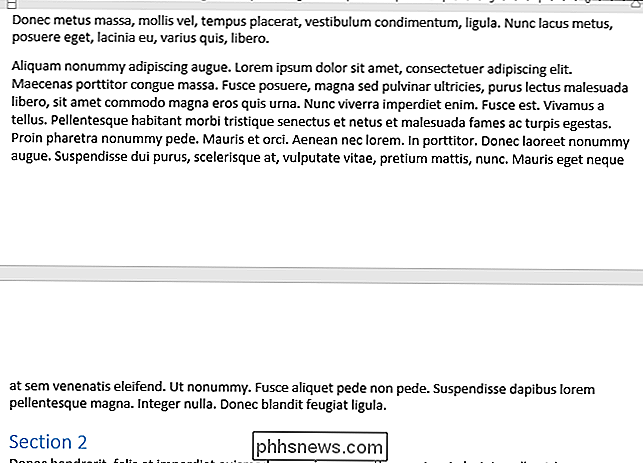
Per mantenere insieme le linee di un paragrafo, posiziona il cursore nel paragrafo e fai clic sul pulsante di dialogo "Impostazioni paragrafo" nella parte inferiore. angolo destro della sezione Paragrafo nella scheda Home.
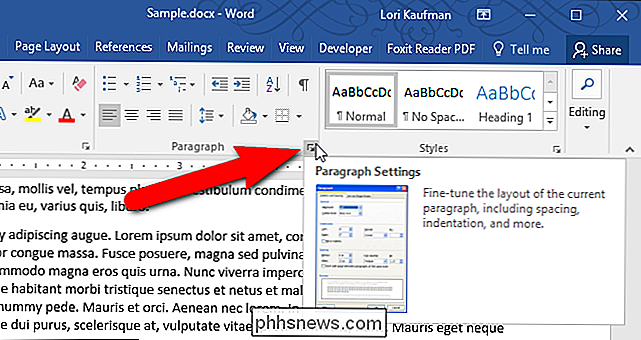
Nella finestra di dialogo Paragrafo, fare clic sulla scheda "Linee e interruzioni di pagina", quindi selezionare la casella "Mantieni linee insieme" nella sezione Impaginazione. Fai clic su "OK".
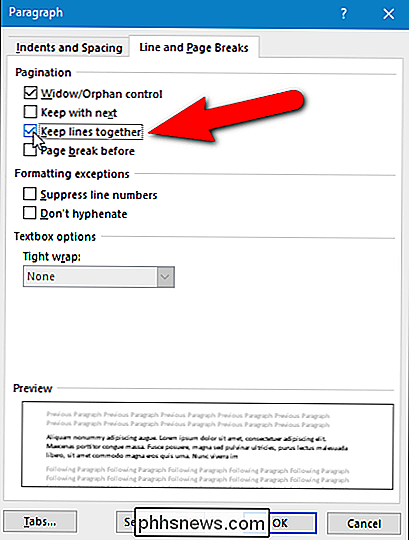
L'intero paragrafo si sposta alla pagina successiva.
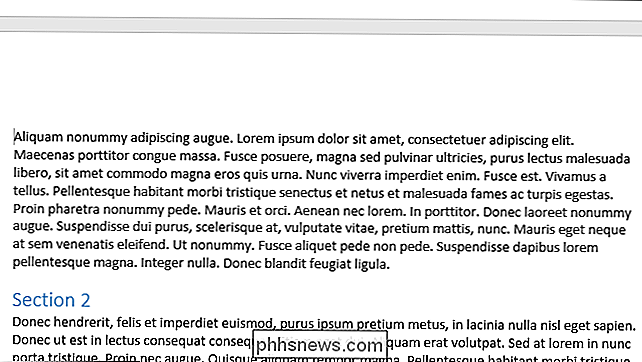
Questa impostazione si applica solo al paragrafo selezionato corrente (se il paragrafo è evidenziato o se hai appena inserito il cursore). Pertanto, è necessario applicare questa impostazione separatamente a ciascun paragrafo che si desidera mantenere insieme.

Come far vibrare l'orologio della Apple Vibrare in modo più prominente
Il tuo Apple Watch ti colpisce al polso per avvisarti quando ricevi una notifica. Questo è chiamato feedback aptico. Se hai problemi a sentire i tocchi, puoi aumentare l'intensità degli avvisi tattili. In primo luogo, ti mostreremo come regolare il feedback tattile direttamente sull'orologio. Premere la corona digitale per accedere alla schermata Home.

Che cos'è MU-MIMO, e ne ho bisogno sul mio router?
Sempre più, internet diventa centrale in tutto ciò che facciamo a casa. Guardare film, giocare ai videogiochi e chattare con la famiglia richiede un accesso costante. Ma con tutta la larghezza di banda necessaria per inviare dati ai tuoi laptop wireless, desktop, dispositivi di streaming e Smart TV, i router di oggi saranno in grado di gestire le richieste di domani?



